 За последние годы у каждого из нас появилась как минимум 1 флешка. С флешками пришли и вирусы. В этой статье я покажу как избавиться от вируса, из-за которого у вас не удаляются файлы с флешки.
За последние годы у каждого из нас появилась как минимум 1 флешка. С флешками пришли и вирусы. В этой статье я покажу как избавиться от вируса, из-за которого у вас не удаляются файлы с флешки.
Суть проблемы
Если вы удаляете файл с флешки а он все еще есть, или опять появляется. Если вы не можете удалить файл с флешки и кнопки удалить нет, то эта статья для вас.
Содержание:
- Удаление неудаляемого файла с помощью программы Unlocker с флешки
- Разрешаем удаление/переименование файла на флешке
- Изменяем разрешения для файлов (после вирусов и чтобы мы могли изменять и удалять файлы, папки на флешке)
- Как сделать видимыми расширения файлов (для тех, кто хочет узнать как сделать окончания (расширения) файлов видимые, напр., .docx)
Вариант 1 (удаление с помощью Unlocker)
Чтобы удалить файл, который не удаляется, надо для начала скачать и установить программу Unlocker. Эта программа помогает почти в 95% случаев.
Теперь заходим на флешку (или в папку) где нужно удалить файл.
1) Жмём правой кнопкой по файлу, который хотим удалить. Выбираем вариант «Unlocker» и нажимаем на него.
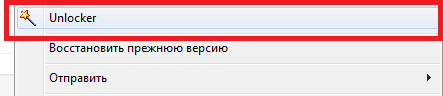
2) В Windows 7 у меня появляется сообщение ниже. Жмём Да.
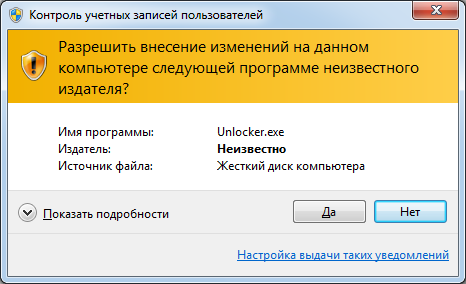
3) В появившемся окне будет список процессов, которые не дают удалить файл.
Надо нажать «Разблокировать все».
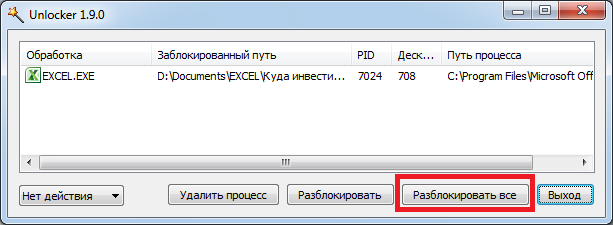
4) Опять жмём правой кнопкой по файлу, который хотим удалить. В появившемся окне у нас есть выбор:
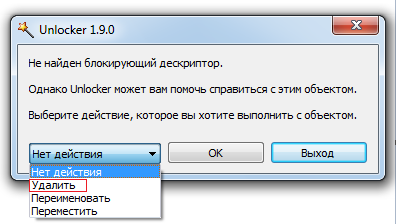
- Нет действия
- Удалить
- Переименовать
- Переместить
5) Выбираем «Удалить».
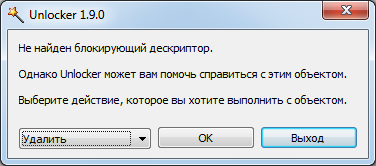
В отдельных случаях, когда не удаётся удалить даже с помощью Unlocker-а я использовал вариант Переименовать. А затем уже Удалить.
6) Удаляем файл и он попадает в Корзину. Удаляем его из Корзины. Всё.
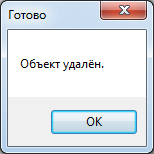
Вариант 2 (разрешения на изменения)
В 5% оставшихся когда Unlocker не справляется, ему нужна помощь. Если файл не удаляется unlocker-ом, и при этом у вас ошибка типа «Удаление объекта невозможно, как ниже:
То в этом случае вам нужно сделать следующее:
Зайти на флешку, именно в корневой каталог, т.е. вы должны находится на самом верху, как ниже на картинке:
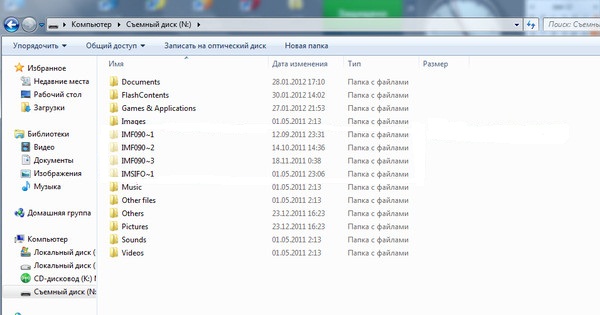
Даём разрешение на изменение файлов
Для этого вам нужно создать Новый Файл Блокнота и вставить в него следующий текст:
attrib -s -h -r /d /s
После этого файл нужно сохранить с расширением как на картинке. Всё, поздравляю, вы только что создали свою первую мини-программу, которая делает следующее:
- «attrib -s» — поменять все системные файлы на обычные
- «attrib -h» — поменять все скрытые файлы на обычные
- «attrib -r» — поменять все файлы «только для чтения» на «файлы для записи»
- «attrib /d» — выбрать все файлы и папки
- «attrib /s» — выбрать все папки и под-папки
После этого запустите этот файл на флешке двойным нажатием левой мышки. После этого проделайте все шаги из Варианта 1. Теперь у Вас должно всё получится. Удачи!
Как сделать видимыми расширения файлов
Для того, чтобы вы увидели, что созданный в блокноте файл действительно с нужным Вам расширением и Вы всё сделали правильно, Вам нужно изменить (или проверить) настройки файлов и папок:
- Нажмите Упорядочить > Параметры папок и поиска.

ИЛИ
Нажмите, находясь в любой папке, alt. Появится меню, выберите в нём Сервис > Параметры Папок…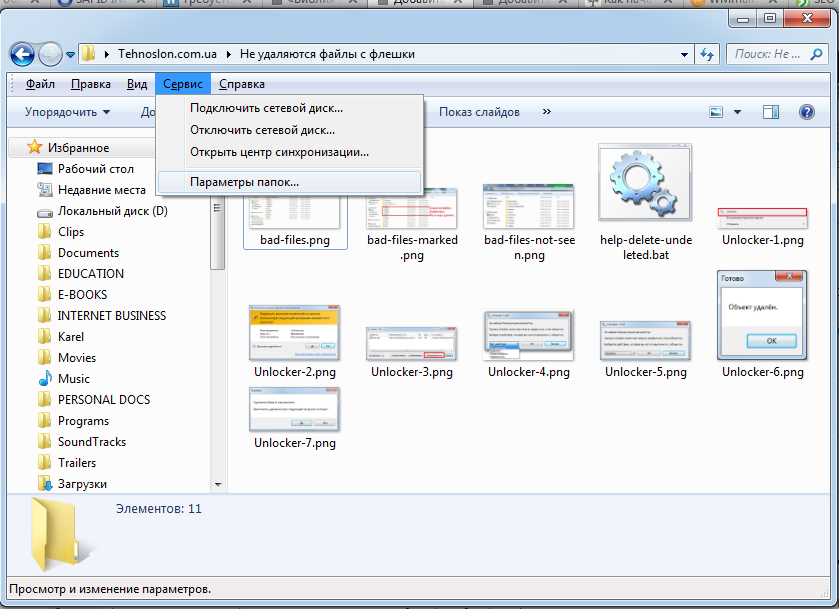
- В Параметрах Папок нужно зайти во 2ую вкладку «Вид» и найти пункт — «Скрывать расширения для зарегистрированных файлов» — нужно на нём снять галочку.
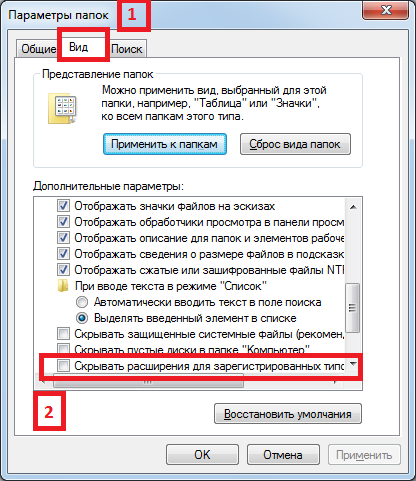
- После этого у вас на всех файлах появятся расширения — в конце названия файла точка и буквы, например, блокнот.txt (файл Блокнота).
Ну и конечно самая большая разница между файлом блокнота и исполняемым файлом — это их иконки:
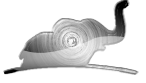

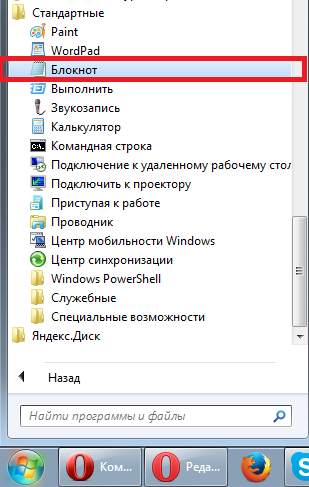
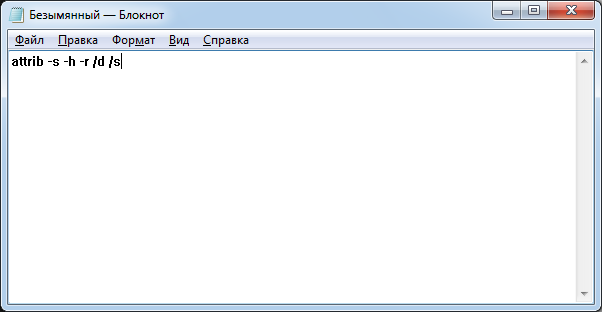
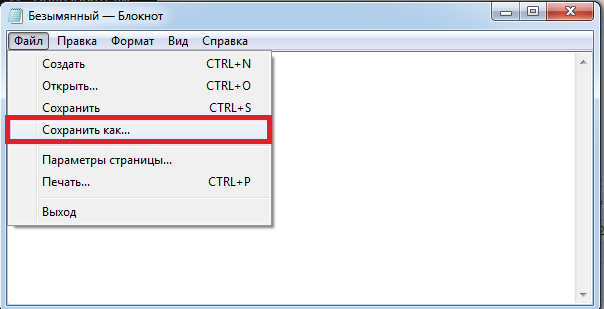
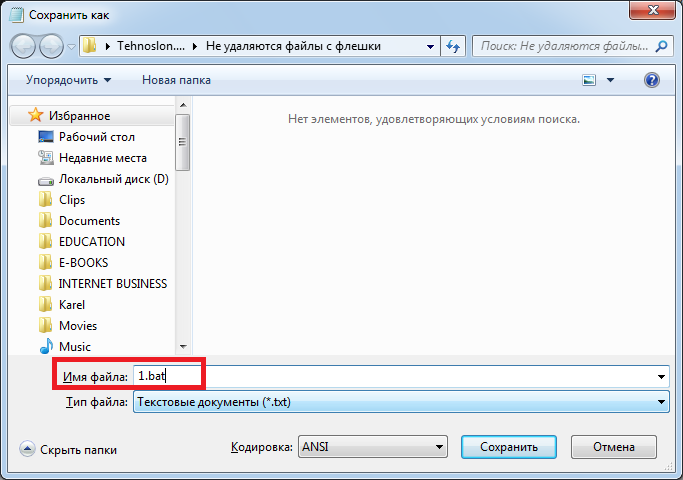



а что дальше делать с этим файлом? как удалить информацию с флэшки? 1 2 вариант не помогли
Попробуйте ещё раз вариант 1 после использования варианта 2.
В первый раз файл был заблокирован.
Здравствуйте.Созданный файл должен находиться на флешке,но ; диск защищён от записи; .Как быть?
Нет… не помогает. А с запуском Вашего файла всё время появляется выражение, что файл «какой-то» повреждён, советуем запустить «какую-то» службу. Очень быстро сообщение исчезает, не успеваю прочитать.
спасибо очень помогло
Помогла только программа «Advanced System Care» доктор диска. Исправил мне флешку )) Все файлы стали читабельны, перемещаются, переименовываются и удаляются без проблем))
Дякую! Варіант 1 допоміг!
А у меня такая проблема — записывал видео с Т2 тюнера на флешку, потом удалил файлы с флешки, они типа удалились — пиктограммы исчезли, а место на флешке не освободилось. Форматироать флешку категорически не хочу, так как при форматировании уменьшается в объёме флешка. Помогите пожалуйста